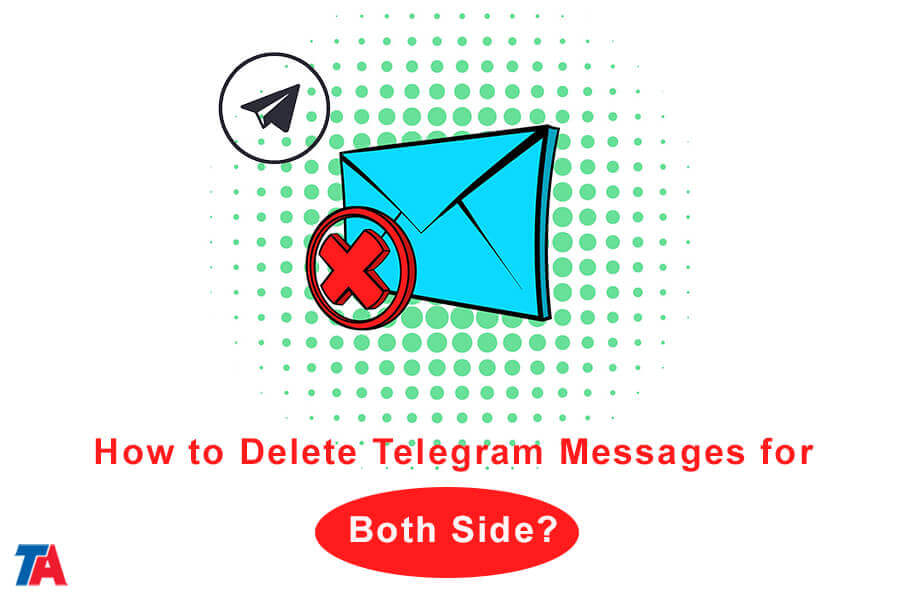ਦੋਵਾਂ ਪਾਸਿਆਂ ਲਈ ਟੈਲੀਗ੍ਰਾਮ ਸੰਦੇਸ਼ਾਂ ਨੂੰ ਕਿਵੇਂ ਮਿਟਾਉਣਾ ਹੈ?
ਦੋਵਾਂ ਪਾਸਿਆਂ ਲਈ ਟੈਲੀਗ੍ਰਾਮ ਸੁਨੇਹੇ ਮਿਟਾਓ
ਟੈਲੀਗ੍ਰਾਮ ਇੱਕ ਪ੍ਰਸਿੱਧ ਇੰਸਟੈਂਟ ਮੈਸੇਜਿੰਗ ਐਪ ਹੈ ਜੋ ਇਸਦੀ ਗੋਪਨੀਯਤਾ ਅਤੇ ਸੁਰੱਖਿਆ ਵਿਸ਼ੇਸ਼ਤਾਵਾਂ ਲਈ ਜਾਣੀ ਜਾਂਦੀ ਹੈ।
ਹਾਲਾਂਕਿ ਇਹ ਉਪਭੋਗਤਾਵਾਂ ਨੂੰ ਨਿੱਜੀ ਗੱਲਬਾਤ ਕਰਨ ਦੀ ਇਜਾਜ਼ਤ ਦਿੰਦਾ ਹੈ, ਕਈ ਵਾਰ ਅਜਿਹਾ ਹੋ ਸਕਦਾ ਹੈ ਜਦੋਂ ਤੁਸੀਂ ਤੁਹਾਡੇ ਅਤੇ ਪ੍ਰਾਪਤਕਰਤਾ ਦੋਵਾਂ ਲਈ ਸੁਨੇਹਿਆਂ ਨੂੰ ਮਿਟਾਉਣਾ ਚਾਹੁੰਦੇ ਹੋ।
ਇਹ ਤੁਹਾਡੀ ਗੋਪਨੀਯਤਾ ਨੂੰ ਬਣਾਈ ਰੱਖਣ ਜਾਂ ਦੁਰਘਟਨਾ ਵਾਲੇ ਸੰਦੇਸ਼ਾਂ ਨੂੰ ਠੀਕ ਕਰਨ ਲਈ ਉਪਯੋਗੀ ਹੋ ਸਕਦਾ ਹੈ। ਇਸ ਲੇਖ ਵਿਚ, ਅਸੀਂ ਤੁਹਾਨੂੰ ਕਰਨ ਦੇ ਕਦਮਾਂ ਬਾਰੇ ਦੱਸਾਂਗੇ ਦੋਵਾਂ ਪਾਸਿਆਂ ਲਈ ਟੈਲੀਗ੍ਰਾਮ ਸੰਦੇਸ਼ਾਂ ਨੂੰ ਮਿਟਾਓ.
ਟੈਲੀਗ੍ਰਾਮ 'ਤੇ ਸੰਦੇਸ਼ਾਂ ਨੂੰ ਮਿਟਾਉਣਾ ਥੋੜਾ ਉਲਝਣ ਵਾਲਾ ਹੋ ਸਕਦਾ ਹੈ, ਪਰ ਦੀ ਮਦਦ ਨਾਲ ਟੈਲੀਗ੍ਰਾਮ ਸਲਾਹਕਾਰ, ਇਹ ਇੱਕ ਹਵਾ ਬਣ ਜਾਂਦੀ ਹੈ।
ਦੋਵਾਂ ਪਾਸਿਆਂ ਲਈ ਟੈਲੀਗ੍ਰਾਮ ਸੰਦੇਸ਼ਾਂ ਨੂੰ ਕਿਉਂ ਮਿਟਾਉਣਾ ਹੈ?
ਇਸ ਤੋਂ ਪਹਿਲਾਂ ਕਿ ਅਸੀਂ ਪ੍ਰਕਿਰਿਆ ਵਿੱਚ ਡੁਬਕੀ ਮਾਰੀਏ, ਆਓ ਸਮਝੀਏ ਕਿ ਤੁਸੀਂ ਆਪਣੇ ਅਤੇ ਤੁਹਾਡੇ ਪ੍ਰਾਪਤਕਰਤਾ ਦੋਵਾਂ ਲਈ ਸੁਨੇਹਿਆਂ ਨੂੰ ਕਿਉਂ ਮਿਟਾਉਣਾ ਚਾਹ ਸਕਦੇ ਹੋ। ਕਈ ਵਾਰ, ਅਸੀਂ ਜਲਦਬਾਜ਼ੀ ਵਿੱਚ ਸੁਨੇਹੇ ਭੇਜਦੇ ਹਾਂ, ਟਾਈਪੋਜ਼ ਕਰਦੇ ਹਾਂ, ਜਾਂ ਸੰਵੇਦਨਸ਼ੀਲ ਜਾਣਕਾਰੀ ਸਾਂਝੀ ਕਰਦੇ ਹਾਂ ਜਿਸਦਾ ਸਾਨੂੰ ਬਾਅਦ ਵਿੱਚ ਪਛਤਾਵਾ ਹੁੰਦਾ ਹੈ। ਦੋਵਾਂ ਪਾਸਿਆਂ ਲਈ ਸੁਨੇਹਿਆਂ ਨੂੰ ਮਿਟਾਉਣਾ ਯਕੀਨੀ ਬਣਾਉਂਦਾ ਹੈ ਕਿ ਇਹਨਾਂ ਸੁਨੇਹਿਆਂ ਦਾ ਕੋਈ ਨਿਸ਼ਾਨ ਨਹੀਂ ਬਚਿਆ, ਤੁਹਾਨੂੰ ਮਨ ਦੀ ਸ਼ਾਂਤੀ ਮਿਲਦੀ ਹੈ।
ਇਸ ਤੋਂ ਪਹਿਲਾਂ ਕਿ ਤੁਸੀਂ ਅਰੰਭ ਕਰੋ
ਸੁਨੇਹਿਆਂ ਨੂੰ ਮਿਟਾਉਣਾ ਸ਼ੁਰੂ ਕਰਨ ਤੋਂ ਪਹਿਲਾਂ, ਵਿਚਾਰਨ ਲਈ ਕੁਝ ਮਹੱਤਵਪੂਰਨ ਨੁਕਤੇ ਹਨ:
- ਸੁਨੇਹਾ ਮਿਟਾਉਣ ਦੀਆਂ ਸੀਮਾਵਾਂ: ਟੈਲੀਗ੍ਰਾਮ ਸਮੇਂ ਦੀ ਇੱਕ ਸੀਮਤ ਵਿੰਡੋ ਦੀ ਪੇਸ਼ਕਸ਼ ਕਰਦਾ ਹੈ ਜਿਸ ਦੌਰਾਨ ਤੁਸੀਂ ਦੋਵਾਂ ਪਾਸਿਆਂ ਲਈ ਸੰਦੇਸ਼ਾਂ ਨੂੰ ਮਿਟਾ ਸਕਦੇ ਹੋ। ਤੁਸੀਂ ਅਜਿਹਾ ਸਿਰਫ਼ ਉਹਨਾਂ ਸੁਨੇਹਿਆਂ ਲਈ ਕਰ ਸਕਦੇ ਹੋ ਜੋ ਪਿਛਲੇ ਸਮੇਂ ਵਿੱਚ ਭੇਜੇ ਗਏ ਸਨ 48 ਘੰਟੇ
- ਸੰਦੇਸ਼ ਦੀਆਂ ਕਿਸਮਾਂ: ਤੁਸੀਂ ਟੈਕਸਟ ਸੁਨੇਹੇ, ਫੋਟੋਆਂ, ਵੀਡੀਓ, ਫਾਈਲਾਂ ਅਤੇ ਇੱਥੋਂ ਤੱਕ ਕਿ ਵੌਇਸ ਸੁਨੇਹੇ ਵੀ ਮਿਟਾ ਸਕਦੇ ਹੋ। ਹਾਲਾਂਕਿ, ਵੌਇਸ ਸੁਨੇਹਿਆਂ ਲਈ, ਆਡੀਓ ਅਤੇ ਟ੍ਰਾਂਸਕ੍ਰਿਪਸ਼ਨ ਦੋਵਾਂ ਨੂੰ ਮਿਟਾ ਦਿੱਤਾ ਜਾਵੇਗਾ।
- ਡਿਵਾਈਸ ਅਨੁਕੂਲਤਾ: ਇਹ ਪ੍ਰਕਿਰਿਆ ਦੋਵੇਂ ਮੋਬਾਈਲ ਡਿਵਾਈਸਾਂ (ਐਂਡਰਾਇਡ ਅਤੇ ਆਈਓਐਸ) ਅਤੇ ਟੈਲੀਗ੍ਰਾਮ ਦਾ ਡੈਸਕਟਾਪ ਸੰਸਕਰਣ।
| ਹੋਰ ਪੜ੍ਹੋ: ਟੈਲੀਗ੍ਰਾਮ ਅਕਾਉਂਟ ਨੂੰ ਆਸਾਨੀ ਨਾਲ ਕਿਵੇਂ ਡਿਲੀਟ ਕਰੀਏ? |
ਹੁਣ, ਆਉ ਦੋਵਾਂ ਪਾਸਿਆਂ ਲਈ ਟੈਲੀਗ੍ਰਾਮ ਸੁਨੇਹਿਆਂ ਨੂੰ ਮਿਟਾਉਣ ਦੀ ਕਦਮ-ਦਰ-ਕਦਮ ਪ੍ਰਕਿਰਿਆ ਵਿੱਚ ਆਓ।
ਕਦਮ 1: ਟੈਲੀਗ੍ਰਾਮ ਖੋਲ੍ਹੋ ਅਤੇ ਚੈਟ ਨੂੰ ਐਕਸੈਸ ਕਰੋ
- ਆਪਣੀ ਡਿਵਾਈਸ 'ਤੇ ਟੈਲੀਗ੍ਰਾਮ ਐਪ ਲਾਂਚ ਕਰੋ।
- ਉਸ ਚੈਟ 'ਤੇ ਨੈਵੀਗੇਟ ਕਰੋ ਜਿਸ ਤੋਂ ਤੁਸੀਂ ਸੰਦੇਸ਼ਾਂ ਨੂੰ ਮਿਟਾਉਣਾ ਚਾਹੁੰਦੇ ਹੋ।
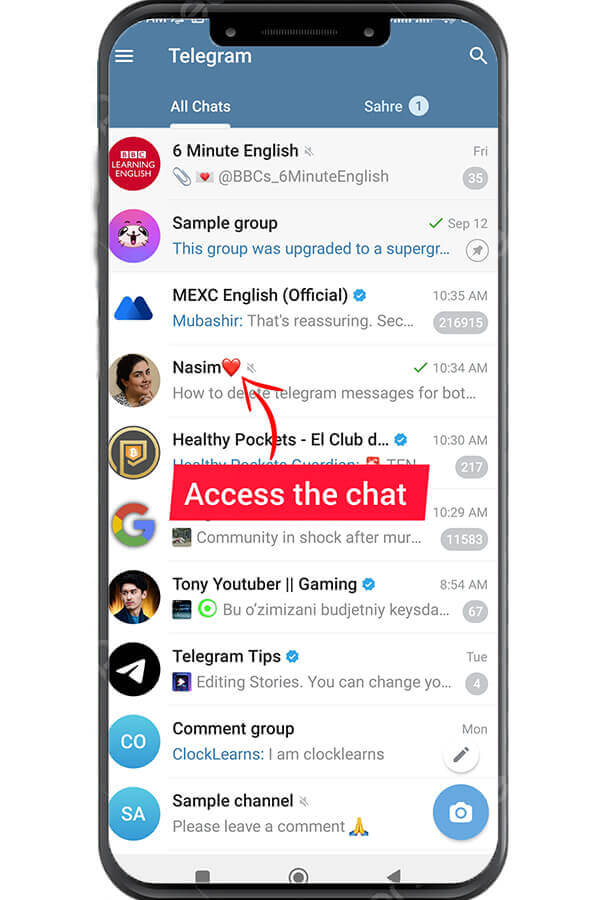
ਕਦਮ 2: ਮਿਟਾਉਣ ਲਈ ਸੁਨੇਹੇ ਲੱਭੋ
- ਚੈਟ ਰਾਹੀਂ ਉਦੋਂ ਤੱਕ ਸਕ੍ਰੋਲ ਕਰੋ ਜਦੋਂ ਤੱਕ ਤੁਹਾਨੂੰ ਉਹ ਖਾਸ ਸੁਨੇਹਾ ਜਾਂ ਸੁਨੇਹੇ ਨਹੀਂ ਮਿਲਦੇ ਜੋ ਤੁਸੀਂ ਮਿਟਾਉਣਾ ਚਾਹੁੰਦੇ ਹੋ।
ਕਦਮ 3: ਸੁਨੇਹੇ 'ਤੇ ਦੇਰ ਤੱਕ ਦਬਾਓ
- ਇੱਕ ਸੁਨੇਹਾ ਚੁਣਨ ਲਈ, ਇਸ 'ਤੇ ਲੰਬੇ ਸਮੇਂ ਤੱਕ ਦਬਾਓ (ਟੈਪ ਕਰੋ ਅਤੇ ਹੋਲਡ ਕਰੋ)। ਤੁਸੀਂ ਉਹਨਾਂ ਵਿੱਚੋਂ ਹਰੇਕ 'ਤੇ ਟੈਪ ਕਰਕੇ ਇੱਕ ਵਾਰ ਵਿੱਚ ਕਈ ਸੁਨੇਹੇ ਚੁਣ ਸਕਦੇ ਹੋ।
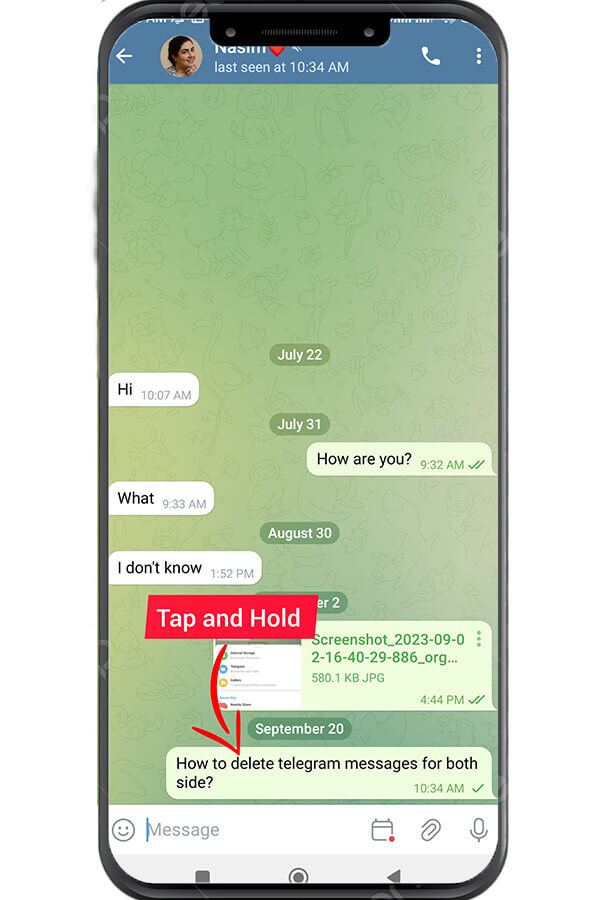
ਕਦਮ 4: ਮਿਟਾਓ ਆਈਕਨ 'ਤੇ ਟੈਪ ਕਰੋ
- ਸੁਨੇਹੇ (ਸੁਨੇਹੇ) ਦੀ ਚੋਣ ਕਰਨ ਤੋਂ ਬਾਅਦ, ਦੀ ਭਾਲ ਕਰੋ ਨੂੰ ਹਟਾਉਣ ਸਕ੍ਰੀਨ ਦੇ ਸਿਖਰ 'ਤੇ ਆਈਕਨ (ਆਮ ਤੌਰ 'ਤੇ ਰੱਦੀ ਦੇ ਡੱਬੇ ਜਾਂ ਬਿਨ ਦੁਆਰਾ ਦਰਸਾਇਆ ਜਾਂਦਾ ਹੈ)। ਇਸ 'ਤੇ ਟੈਪ ਕਰੋ।
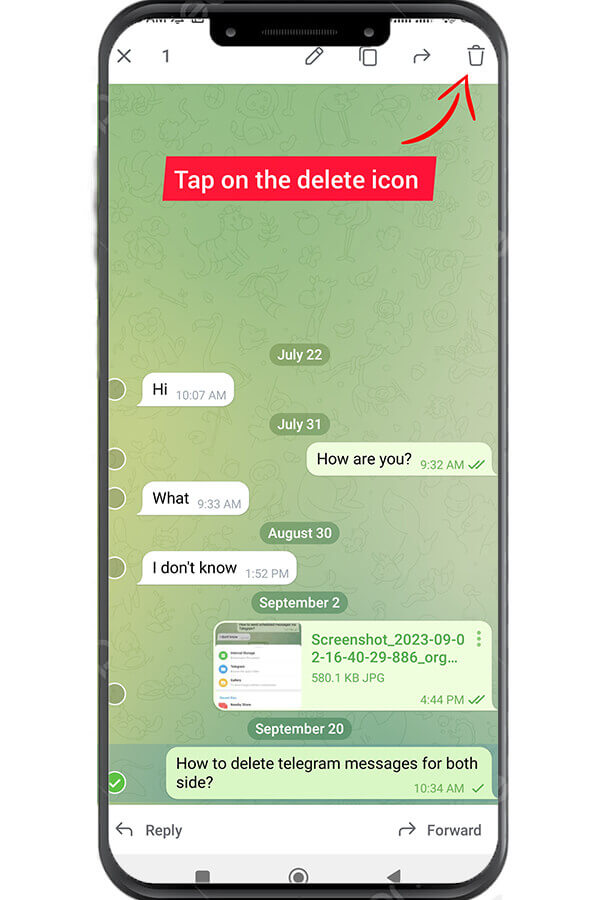
ਕਦਮ 5: "ਮੇਰੇ ਲਈ ਮਿਟਾਓ ਅਤੇ [ਪ੍ਰਾਪਤਕਰਤਾ ਦਾ ਨਾਮ]" ਚੁਣੋ
- ਇੱਕ ਪੁਸ਼ਟੀਕਰਣ ਡਾਇਲਾਗ ਦਿਖਾਈ ਦੇਵੇਗਾ। ਇੱਥੇ, ਤੁਹਾਡੇ ਕੋਲ ਦੋ ਵਿਕਲਪ ਹੋਣਗੇ: “ਮੇਰੇ ਲਈ ਮਿਟਾਓ” ਅਤੇ “[ਪ੍ਰਾਪਤਕਰਤਾ ਦਾ ਨਾਮ] ਲਈ ਮਿਟਾਓ।” ਦੋਵਾਂ ਪਾਸਿਆਂ ਲਈ ਸੰਦੇਸ਼ ਨੂੰ ਮਿਟਾਉਣ ਲਈ, "ਮੇਰੇ ਲਈ ਮਿਟਾਓ ਅਤੇ [ਪ੍ਰਾਪਤਕਰਤਾ ਦਾ ਨਾਮ]" ਚੁਣੋ।
ਕਦਮ 6: ਮਿਟਾਉਣ ਦੀ ਪੁਸ਼ਟੀ ਕਰੋ
- ਇੱਕ ਅੰਤਮ ਪੁਸ਼ਟੀ ਦਿਖਾਈ ਦੇਵੇਗੀ। "ਮਿਟਾਓ" ਜਾਂ "ਹਾਂ" 'ਤੇ ਟੈਪ ਕਰਕੇ ਮਿਟਾਉਣ ਦੀ ਪੁਸ਼ਟੀ ਕਰੋ।
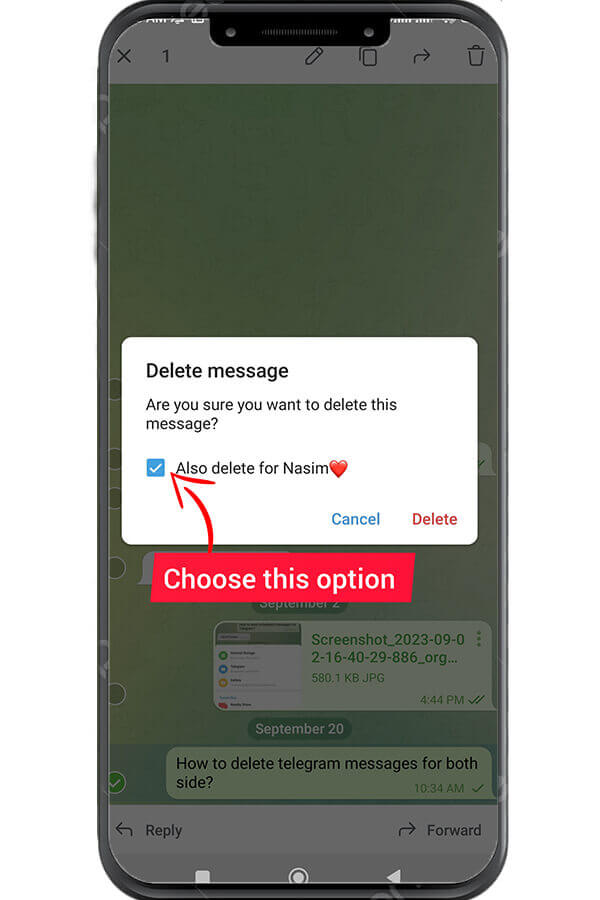
ਕਦਮ 7: ਸੁਨੇਹਾ ਮਿਟਾਇਆ ਗਿਆ
- ਇੱਕ ਵਾਰ ਜਦੋਂ ਤੁਸੀਂ ਪੁਸ਼ਟੀ ਕਰ ਲੈਂਦੇ ਹੋ, ਤਾਂ ਤੁਹਾਡੇ ਅਤੇ ਪ੍ਰਾਪਤਕਰਤਾ ਦੋਵਾਂ ਲਈ ਚੁਣੇ ਗਏ ਸੁਨੇਹੇ ਮਿਟਾ ਦਿੱਤੇ ਜਾਣਗੇ। ਤੁਸੀਂ ਇੱਕ ਸੂਚਨਾ ਵੇਖੋਗੇ ਜੋ ਇਹ ਦਰਸਾਉਂਦਾ ਹੈ ਕਿ ਸੁਨੇਹਾ ਮਿਟਾ ਦਿੱਤਾ ਗਿਆ ਸੀ।
ਸਿੱਟਾ
ਟੈਲੀਗ੍ਰਾਮ ਉਪਭੋਗਤਾਵਾਂ ਨੂੰ ਆਪਣੇ ਅਤੇ ਪ੍ਰਾਪਤਕਰਤਾ ਦੋਵਾਂ ਲਈ ਸੁਨੇਹਿਆਂ ਨੂੰ ਮਿਟਾਉਣ ਦੀ ਯੋਗਤਾ ਪ੍ਰਦਾਨ ਕਰਦਾ ਹੈ, ਤੁਹਾਡੀ ਗੱਲਬਾਤ ਵਿੱਚ ਨਿਯੰਤਰਣ ਅਤੇ ਗੋਪਨੀਯਤਾ ਦੀ ਇੱਕ ਡਿਗਰੀ ਪ੍ਰਦਾਨ ਕਰਦਾ ਹੈ। ਭਾਵੇਂ ਤੁਸੀਂ ਕੋਈ ਗਲਤੀ ਠੀਕ ਕਰ ਰਹੇ ਹੋ ਜਾਂ ਆਪਣੀ ਗੋਪਨੀਯਤਾ ਨੂੰ ਬਰਕਰਾਰ ਰੱਖ ਰਹੇ ਹੋ, ਇਹ ਜਾਣਨਾ ਕਿ ਟੈਲੀਗ੍ਰਾਮ ਵਿੱਚ ਸੁਨੇਹਿਆਂ ਨੂੰ ਕਿਵੇਂ ਮਿਟਾਉਣਾ ਹੈ ਤੁਹਾਡੇ ਮੈਸੇਜਿੰਗ ਟੂਲਬਾਕਸ ਵਿੱਚ ਹੋਣਾ ਇੱਕ ਸੌਖਾ ਹੁਨਰ ਹੋ ਸਕਦਾ ਹੈ।
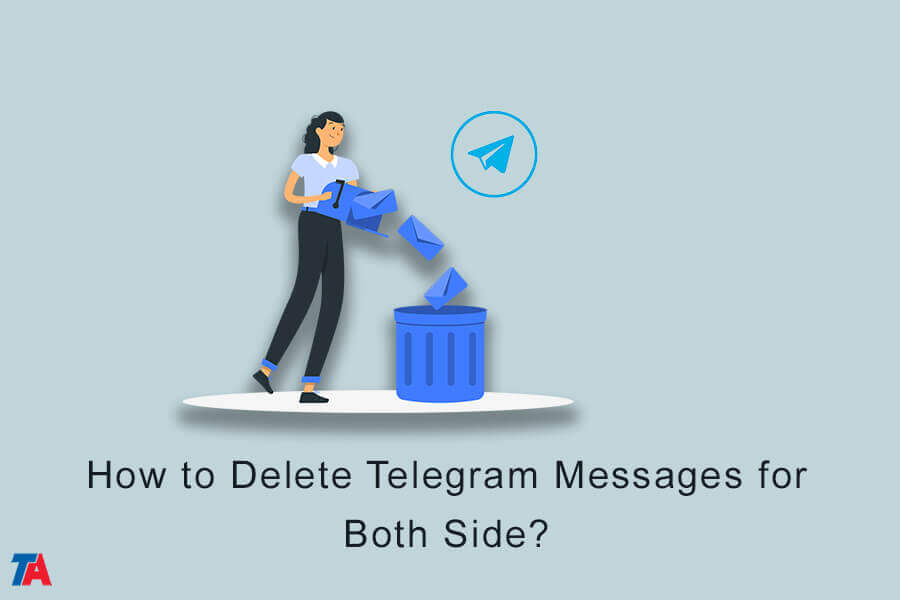
| ਹੋਰ ਪੜ੍ਹੋ: ਮਿਟਾਈਆਂ ਟੈਲੀਗ੍ਰਾਮ ਪੋਸਟਾਂ ਅਤੇ ਮੀਡੀਆ ਨੂੰ ਕਿਵੇਂ ਮੁੜ ਪ੍ਰਾਪਤ ਕਰਨਾ ਹੈ? |